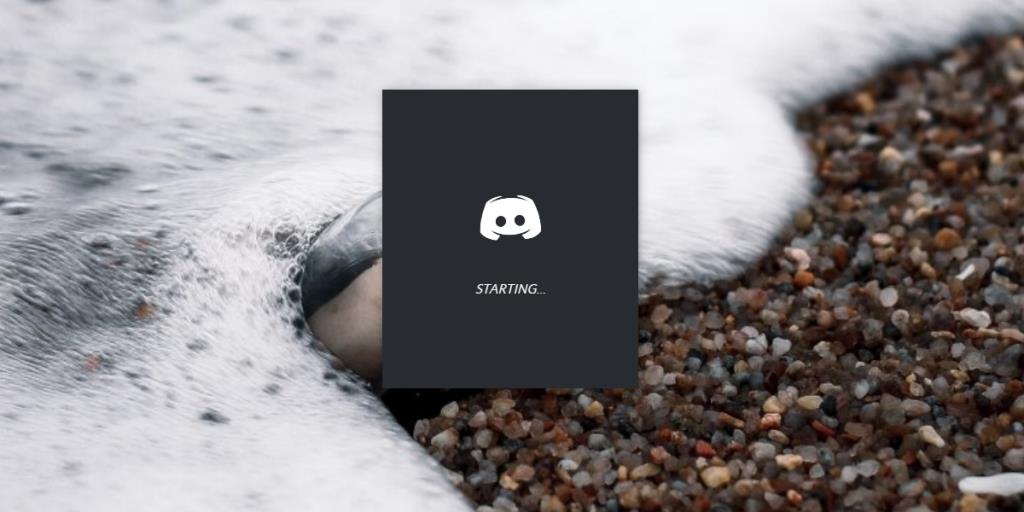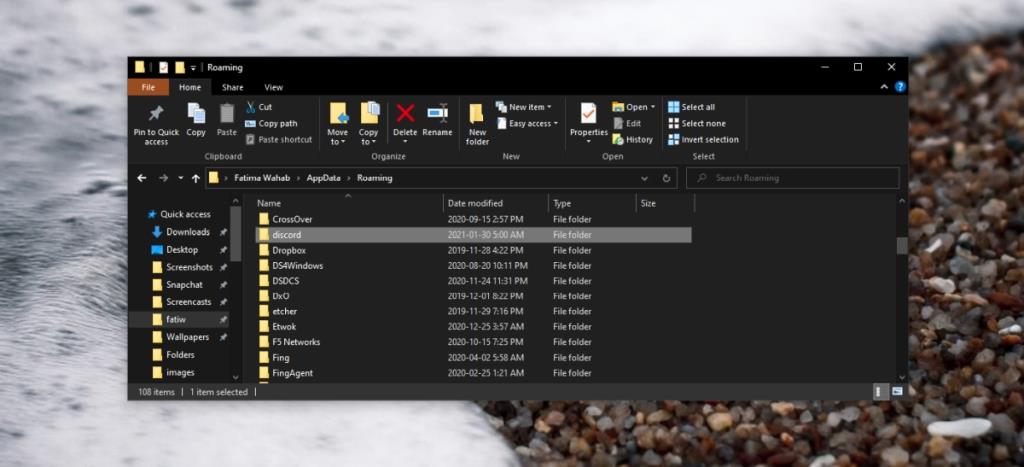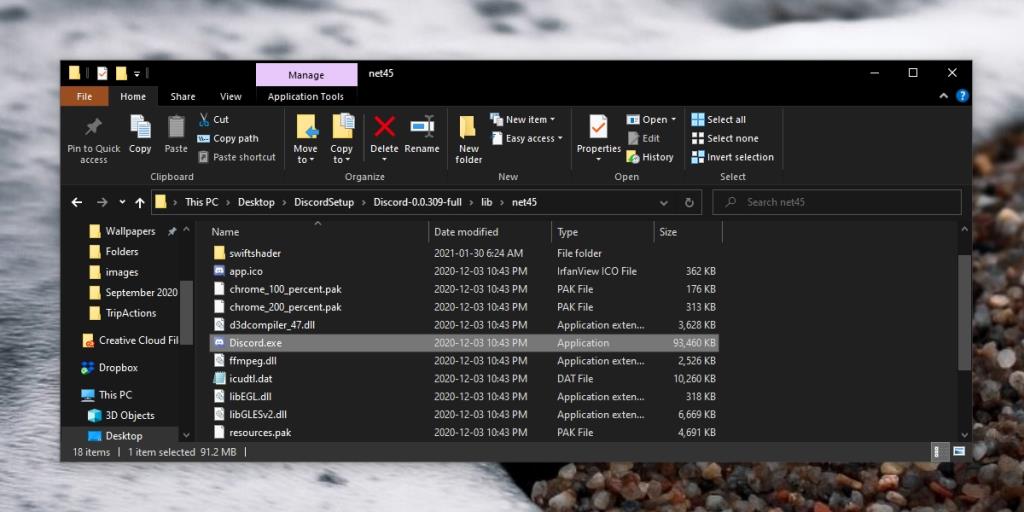Discord ist eine der beliebtesten kausalen Messaging-Apps, die für die Windows 10-Plattform verfügbar sind. Es verfügt über Begleit-Apps für macOS, iOS und Android, sodass Sie von fast jedem Gerätetyp aus in Verbindung bleiben können.
Zwietracht ist kostenlos; Sie müssen ein Konto erstellen und Sie können Freunde hinzufügen und öffentlichen oder privaten Servern beitreten. Discord hat eine Webversion, die Sie von einem modernen Browser aus verwenden können, aber es ist oft am besten, die Desktop-Version zu installieren.
Discord-Setup fehlgeschlagen
Discord ist einfach zu installieren; Sie können die EXE von der offiziellen Discord-Website herunterladen . Führen Sie die ausführbare Datei aus und Discord wird installiert. Die Installation erfordert Administratorzugriff, aber das gilt für alle Apps, die auf einem Windows 10-System installiert sind. Sie können auch die EXE ausführen, um Discord zu aktualisieren.
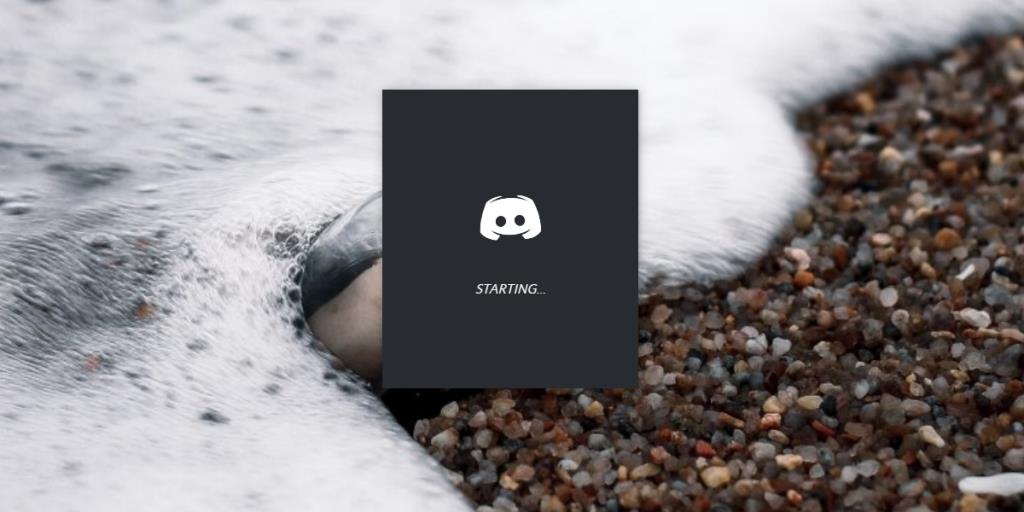
Discord-Setup-Fehler: Installationsprogramm konnte nicht extrahiert werden
Wenn Sie versuchen, Discord unter Windows 10 zu installieren, und der Fehler "Installationsprogramm konnte nicht extrahiert werden" erhalten, ist dies relativ einfach zu beheben.
Discord sauber installieren
Dieser Fix gilt, wenn Sie Discord in der Vergangenheit installiert und deinstalliert haben. Es sind wahrscheinlich einige Restdateien und -ordner auf dem System, die Probleme verursachen können.
- Stellen Sie sicher, dass Discord nicht in der Taskleiste ausgeführt wird. Beenden Sie es, wenn es ist.
- Öffnen Sie den Task-Manager und beenden Sie alles, was mit Discord zu tun hat.
- Öffnen Sie den Datei-Explorer.
- Geben Sie dies
%AppData%/in die Adressleiste ein und löschen Sie den Discord-Ordner.
- Wiederholen Sie dies für diesen Ort :
C:\Users\fatiw\AppData\Local.
- Starten Sie das System neu.
- Führen Sie das Discord-Installationsprogramm aus.
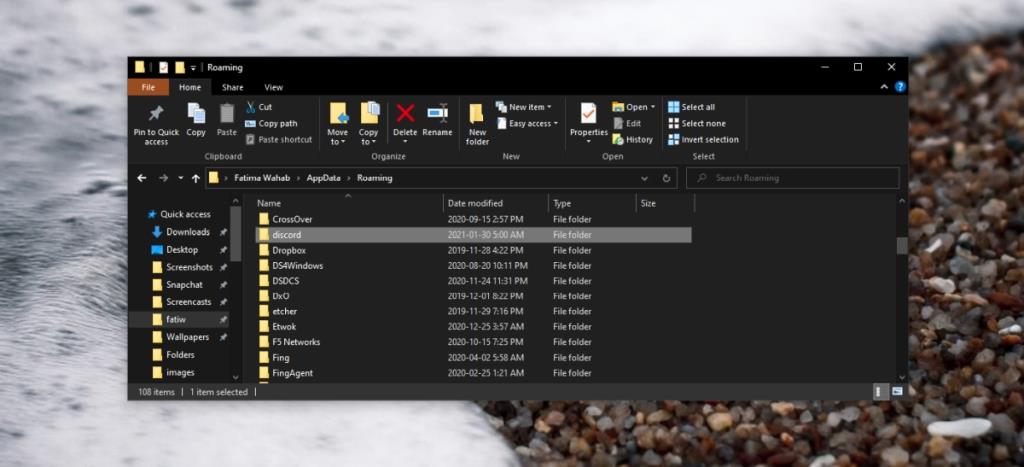
Discord EXE extrahieren
Wenn Sie Discord zum ersten Mal installieren oder der vorherige Fix nicht funktioniert hat, müssen Sie möglicherweise eine Datei manuell in den Discord-Installationsordner verschieben.
Voraussetzung: Sie müssen eine Archivextraktions-App wie 7zip auf Ihrem System installiert haben.
- Führen Sie die Discord-EXE-Datei aus . Lassen Sie die Fehlermeldung auf Ihrem Bildschirm.
- Klicken Sie mit der rechten Maustaste auf die Discord-EXE-Datei und extrahieren Sie sie.
- Der extrahierte Ordner enthält eine Datei namens Discord-0.0.309-full.nupkg .
- Öffnen Sie den Datei-Explorer.
- Navigieren Sie zu diesem Ort:
%LocalAppData%\SquirrelTemp .
- Fügen Sie die Discord-0.0.309-full.nupkg Datei im Ordner.
- Klicken Sie mit der rechten Maustaste auf die Datei Discord-0.0.309-full.nupkg und extrahieren Sie sie.
- Sobald extrahiert, gehen
\Discord-0.0.309-full\lib\net45in den entpackten Ordner.
- Führen Sie die Datei Discrod.exe aus , um die App zu installieren.
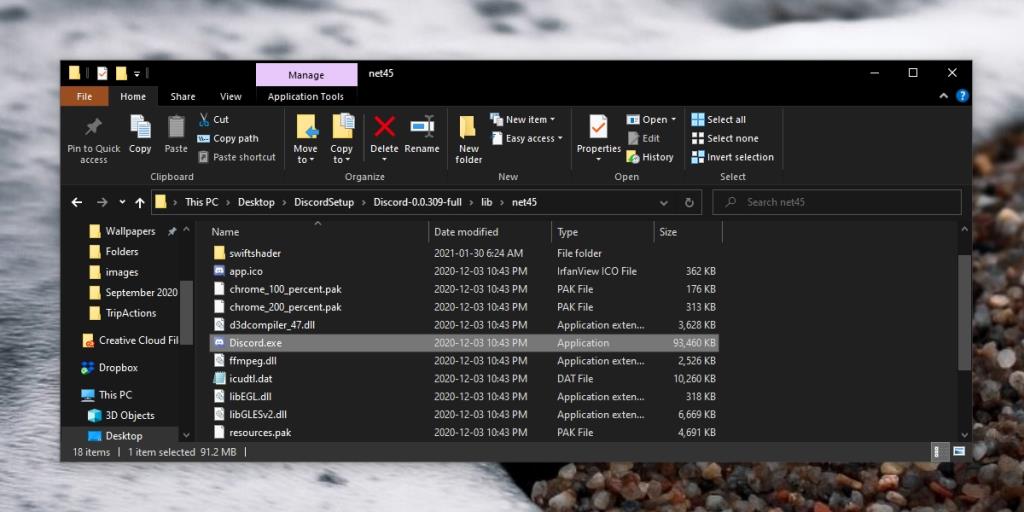
Antivirus deaktivieren
Viele Benutzer, bei denen dieses Problem auftritt, berichten, dass sie McAfee auf ihrem System verwendet haben. Durch das Deaktivieren konnte Discord normal installiert werden. Deaktivieren Sie das Antivirenprogramm, das Sie unter Windows 10 verwenden, und aktivieren Sie Windows Defender . Windows Defender stört Discord nicht und Ihr System ist nicht gefährdet.
Fazit
Discord ist einfach zu installieren und Probleme bei der Installation sind selten. Der Fehler beim Extrahieren des Installationsprogramms ist zwar selten, aber nicht nur auf Discord beschränkt. Benutzer sind bei anderen Apps auf denselben Fehler gestoßen, darunter insbesondere Microsoft Teams. Die Dateiextraktionsmethode behebt normalerweise das Problem.
Discord lässt sich nicht öffnen? Versuche dies.